Fehlerbehebung bei Problemen mit dem HyperFlex-Plugin mit VMWare vCenter
Download-Optionen
-
ePub (1.0 MB)
In verschiedenen Apps auf iPhone, iPad, Android, Sony Reader oder Windows Phone anzeigen
Inklusive Sprache
In dem Dokumentationssatz für dieses Produkt wird die Verwendung inklusiver Sprache angestrebt. Für die Zwecke dieses Dokumentationssatzes wird Sprache als „inklusiv“ verstanden, wenn sie keine Diskriminierung aufgrund von Alter, körperlicher und/oder geistiger Behinderung, Geschlechtszugehörigkeit und -identität, ethnischer Identität, sexueller Orientierung, sozioökonomischem Status und Intersektionalität impliziert. Dennoch können in der Dokumentation stilistische Abweichungen von diesem Bemühen auftreten, wenn Text verwendet wird, der in Benutzeroberflächen der Produktsoftware fest codiert ist, auf RFP-Dokumentation basiert oder von einem genannten Drittanbieterprodukt verwendet wird. Hier erfahren Sie mehr darüber, wie Cisco inklusive Sprache verwendet.
Informationen zu dieser Übersetzung
Cisco hat dieses Dokument maschinell übersetzen und von einem menschlichen Übersetzer editieren und korrigieren lassen, um unseren Benutzern auf der ganzen Welt Support-Inhalte in ihrer eigenen Sprache zu bieten. Bitte beachten Sie, dass selbst die beste maschinelle Übersetzung nicht so genau ist wie eine von einem professionellen Übersetzer angefertigte. Cisco Systems, Inc. übernimmt keine Haftung für die Richtigkeit dieser Übersetzungen und empfiehlt, immer das englische Originaldokument (siehe bereitgestellter Link) heranzuziehen.
Inhalt
Einführung
Dieses Dokument beschreibt die Schritte zur Behebung des Problems mit dem HyperFlex-Plugin, das nach der Neuinstallation/Bereitstellung oder dem Upgrade eines HyperFlex-Clusters auf Version 3.0(1c) auftritt.
Voraussetzungen
Anforderungen
Cisco empfiehlt, über Kenntnisse in folgenden Bereichen zu verfügen:
- Cisco HyperFlex
- VMware vCenter
Verwendete Komponenten
Die Informationen in diesem Dokument basieren auf den folgenden Software- und Hardwareversionen:
- HyperFlex Version 3.0(1c)
- UCS C240M5
- VMware vCenter 6.0 oder 6.5
Die Informationen in diesem Dokument wurden von den Geräten in einer bestimmten Laborumgebung erstellt. Alle in diesem Dokument verwendeten Geräte haben mit einer leeren (Standard-)Konfiguration begonnen. Wenn Ihr Netzwerk in Betrieb ist, stellen Sie sicher, dass Sie die potenziellen Auswirkungen eines Befehls verstehen.
Schritte zur Fehlerbehebung
Schritt 1: Stellen Sie sicher, dass das HyperFlex-Plugin auf dem vCenter Web Client nicht angezeigt wird. Navigieren Sie zu Home > Global Inventory List, und prüfen Sie, ob das Plug-in in vCenter angezeigt wird. Das Plugin sollte sich direkt unter Distributed Switches befinden wie im Bild gezeigt.

Schritt 2: Stellen Sie sicher, dass der vCenter-Anmeldebenutzer über die volle Administratorberechtigung verfügt.
Schritt 3: Überprüfen Sie, ob Ping von vCenter an HX Cluster Management IP (CMIP) funktioniert hat.
Schritt 4: Überprüfen Sie, ob der Ping an CMIP intermittiert wurde, um doppelte IP-Probleme zu isolieren.
Schritt 5: Überprüfen Sie, ob das Plug-in über den vCenter Manage Object Browser (MOB) installiert wurde. Ermitteln Sie die Cluster-Domänen-ID, bevor Sie diesen Schritt durchführen. Um die Cluster-Domänen-ID zu sammeln, Secure Shell (SSH) zur CMIP und führen Sie diesen Befehl D"stcli cluster info aus | grep -i domain" wie im Bild gezeigt.

Schritt 6: In diesem Fall lautet die Domänen-ID, wie Sie sehen können, c122. Navigieren Sie jetzt zum vCenter-MOB, und prüfen Sie, ob die Erweiterung für dieses Plugin vorhanden ist. Melden Sie sich dazu bei https://<vCenter IP oder FQDN>/mob an.
Navigieren Sie im Eigenschaftenabschnitt zu content>extensionManager, und wählen Sie (weitere..) aus. Am Anfang der Liste werden zwei Sprungpfad-Erweiterungen angezeigt. Eine davon umfasst die zuvor erfasste Domänen-ID.
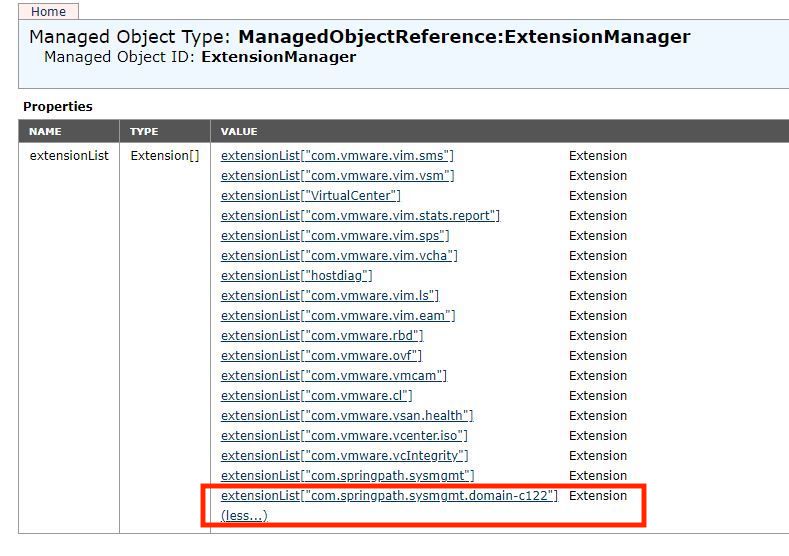
Schritt 7: Um weiter zu überprüfen, ob das HyperFlex-Plugin auf dem vCenter Web Client installiert wurde, navigieren Sie zu Home>Administration>Solutions>Client Plug-Ins.
Wenn Sie das in der Tabelle aufgeführte HyperFlex (Springpath Plugin) nicht sehen, klicken Sie unter Nach neuen Plug-ins suchen. Dies sollte das Springpath Plugin füllen, wenn es vorhanden ist. Dies wird einige Minuten dauern.
Bevor Sie nach neuen Plug-ins suchen:

Nach der Suche nach neuen Plug-ins:

Schritt 8: Starten Sie den vSphere Web Client Service (den vSphere-Client-Dienst) neu.
vCenter-Server unter Windows
-
Öffnen Sie den Server Manager auf dem Windows-System, auf dem der vCenter-Server ausgeführt wird.
-
Navigieren Sie zu Configuration > Services.
-
Wählen Sie VMware vSphere Web Client aus und klicken Sie auf Neustart.
vCenter-Server-Appliance
-
Verwenden Sie SSH, um sich bei der vCenter-Serverappliance als root anzumelden.
-
Beenden Sie den vSphere Web Client-Dienst, und führen Sie einen dieser Befehle aus.
-
vCenter-Server 6.0:
Service vSphere-Client-Stopp
-
vCenter-Server 6.5:
service-control —stop vsphere-client
-
-
Starten Sie den vSphere-Webclient-Dienst mithilfe dieser Befehle neu.
-
vCenter-Server 6.0:
Service vSphere Client Start
-
vCenter-Server 6.5:
service-control —start vsphere-client
-
Befehlsausgaben der vCenter-Servereinheit im Labor:

Schritt 9.Löschen Sie das extensionList ["com.springpath.sysmgmt" ] -Mob aus vCenter.
Hinweis: Stellen Sie sicher, dass Sie nur die nicht verwendete Domänen-ID löschen. Wenn Sie die falsche Domänen-ID löschen, wird der Cluster offline geschaltet. Erfassen Sie die richtige Domänen-ID aus Schritt 5. Außerdem können Sie das Cluster aus der vCenter-Hosts & Cluster-Ansicht löschen, den Mob-Eintrag löschen und das Cluster in vCenter neu erstellen und das Cluster schließlich erneut registrieren. Wenn Sie Zweifel haben, öffnen Sie einen TAC SR bevor Sie fortfahren.
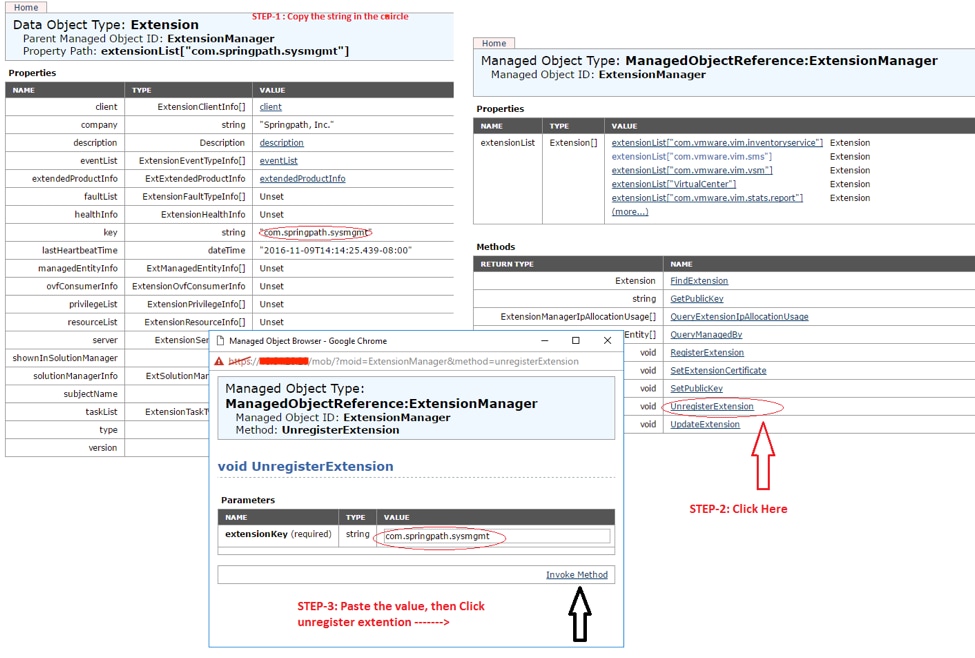
Schritt 10: Registrieren Sie das HX-Cluster erneut beim gleichen vCenter.
Führen Sie diese Befehle aus, um HX erneut in vCenter zu registrieren.
root@ucs-stctlvm-116-1:~# stcli cluster reregister --vcenter-datacenter
DATACENTER --vcenter-cluster <CLUSTER> --vcenter-url <vCenterIP> --vcenter-user <USER>
Schritt 11: Warten Sie, bis die vSphere Web Client-Services online sind, bevor Sie sich wieder anmelden können. Dies dauert etwa 5 bis 10 Minuten.
Nach der Anmeldung sollten Sie die Cisco HX-Datenplattform unter Cisco HyperFlex-Systeme sehen können.
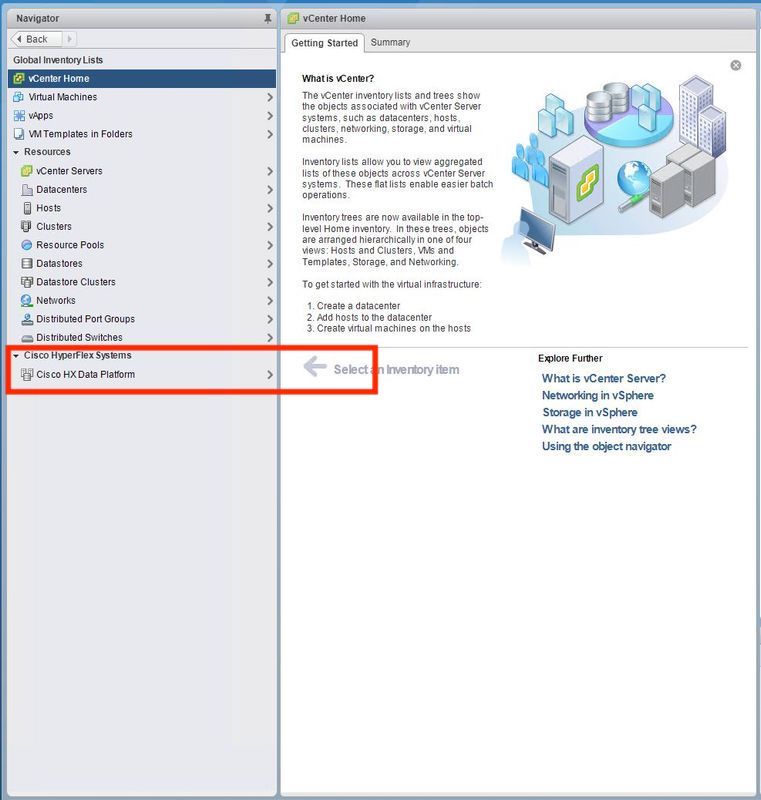
Schritt 12: Wenn dies nicht funktioniert, prüfen Sie, ob das Plugin von der VCSA SSH-Konsole heruntergeladen werden kann. Bei diesem Test werden alle Firewall-, Port- oder Zertifikatsausfälle isoliert.
Mit wget:
sup-ucs-vc:~ # wget https://<CMIP>/plugins/stGui-1.0.zip —no-check-certificate
Bei Verwendung von Curl:
sup-ucs-vc:~ # curl-v https://<CMIP>/plugins/stGui-1.0.zip
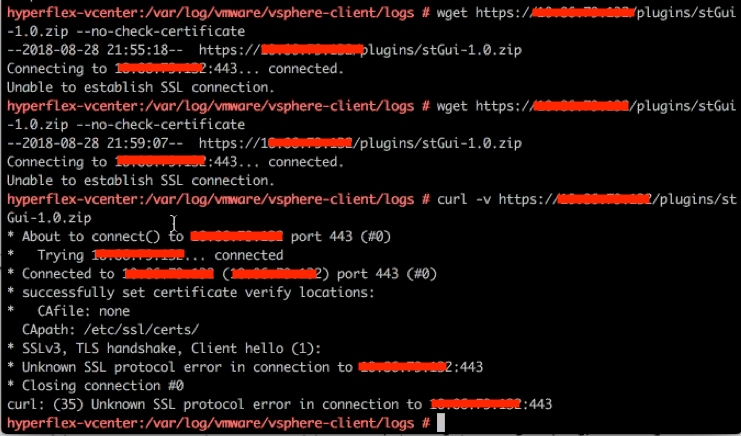
Schritt 13:Navigieren Sie zu https://vCenterIPaddress/ Anmelden asadministrator@vsphere.local.
Navigieren Sie zu Content>Extension > ExtensionManager >extensionList ["com.springpath.sysmgmt" ] > Server
So sollte es aussehen. Die ExtensionServerInfo zeigt die gleiche URL/IP für ein bestimmtes HX-Cluster an. Dabei sollte es sich um dieselbe IP-Adresse wie für CMIP handeln.
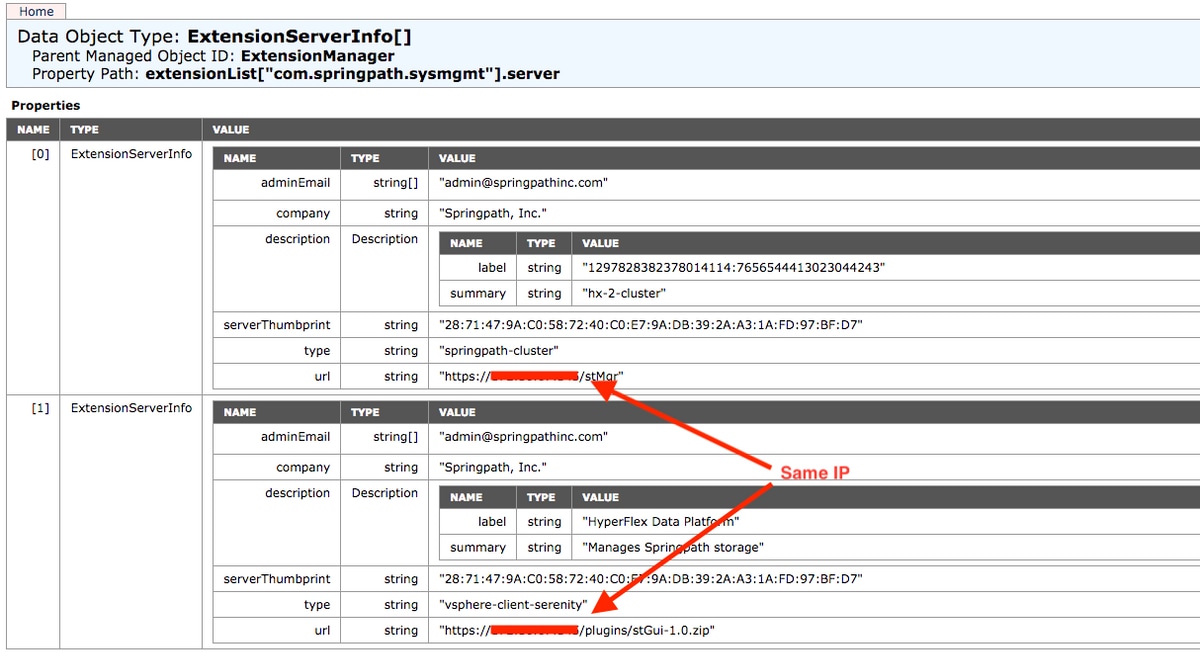
Schritt 14: Wenn die Ausgabe des Servermob nicht denselben URL-DNS-Namen anzeigt, wenn z. B. [0]ExtensionServerInfo und [1]ExtensionServerInfo zwei separate URL-DNS-Namen waren, kann dies ein Problem sein und ein Problem verursachen.
Suchen Sie die URL, die die Cluster-Verwaltungs-IP ist. Überprüfen Sie den DNS in der CtrlVM, und befolgen Sie die folgenden Schritte:
- Deaktivieren Sie DNS aus dem HX-Cluster. SSH zu jeder Speichersteuerungs-VM
- DNS-Server überprüfen: #stcli services dns show (IP des DNS-Servers abrufen)
- DNS beenden: #stcli services dns remove —dns <DNS-Server-IP>
- Überprüfung der DNS-Beendigung: #stcli services dns show
- Löschen Sie das extensionList ["com.springpath.sysmgmt"]-Mob aus vCenter (wie in Schritt 9 beschrieben).
- Registrieren Sie das HX-Cluster erneut in vCenter (wie in Schritt 10 beschrieben).
- Melden Sie sich vom Web-Client ab, und melden Sie sich wieder an. Es wird überprüft, ob das Plugin angezeigt wird.
- Fügen Sie den DNS-Server zurück zum hx-Cluster: #stcli services dns add —dns <DNS-Server-IP>
- Stellen Sie sicher, dass der DNS-Server ausgeführt wird: #stcli services dns show
Protokollanalyse
Protokollerfassung
1. vCenter-Protokolle - https://kb.vmware.com/s/article/1011641
2. HyperFlex Storfs-Paket - https://www.cisco.com/c/en/us/support/docs/hyperconverged-infrastructure/hyperflex-hx-data-platform/210831-Visual-guide-to-collect-Tech-Support-fil.html
Beispielfehlermeldungen
1. Überprüfen Sie die vCenter-Virgo-Protokolle und suchen Sie nach Meldungen, wenn vCenter Kommunikationsprobleme mit HX Cluster stMgr hat.
2. Speicherort des VCSA-Virgo-Protokolls: /var/log/vmware/vsphere-client/logs/vsphere_client_virgo.log
3. Überprüfen Sie den Speicherort der stMgr-Protokolle: /var/log/springpath/stMgr.log und suchen Sie nach Fehlermeldungen oder Fehlermeldungen, die Hyperflex-Cluster oder vCenter-Plugin entsprechen.
Beispiel meldet sich in einer Problemsituation an:
stMgr failed to return a simple cluster name,
[2016-11-15T19:48:40.542Z] [WARN ] pool-9-thread-1 70000096 100001 200001 com.storvisor.sysmgmt.service.ThriftServiceAccess Failed to get cluster name when checking for cluster access. org.apache.thrift.transport.TTransportException: java.net.UnknownHostException: cisco-storage-cluster.com
at org.apache.thrift.transport.THttpClient.flush(THttpClient.java:356)
at org.apache.thrift.TServiceClient.sendBase(TServiceClient.java:65)
at com.storvisor.sysmgmt.StMgr$Client.send_getName(StMgr.java:1308)
at com.storvisor.sysmgmt.StMgr$Client.getName(StMgr.java:1301)
at com.storvisor.sysmgmt.service.ThriftServiceAccess.hasValidAccess(ThriftServiceAccess.java:228)
at com.storvisor.sysmgmt.service.util.StorvisorServerCacheForceUpdaterThread.call(StorvisorServerCacheForceUpdaterThread.java:28)
at com.storvisor.sysmgmt.service.util.StorvisorServerCacheForceUpdaterThread.call(StorvisorServerCacheForceUpdaterThread.java:12)
at java.util.concurrent.FutureTask.run(Unknown Source)
at java.util.concurrent.ThreadPoolExecutor.runWorker(Unknown Source)
at java.util.concurrent.ThreadPoolExecutor$Worker.run(Unknown Source)
at java.lang.Thread.run(Unknown Source)
Caused by: java.net.UnknownHostException: cisco-storage-cluster.com
at java.net.AbstractPlainSocketImpl.connect(Unknown Source)
at java.net.SocksSocketImpl.connect(Unknown Source)
at java.net.Socket.connect(Unknown Source)
at sun.security.ssl.SSLSocketImpl.connect(Unknown Source)
4. Öffnen Sie einen Cisco TAC-Serviceticket, wenn dies nicht hilfreich ist: https://mycase.cloudapps.cisco.com/case
Beiträge von Cisco Ingenieuren
- Avinash ShuklaCisco TAC-Techniker
- Manuel VelascoCisco TAC-Techniker
- Upinder SujlanaCisco TAC-Techniker
Cisco kontaktieren
- Eine Supportanfrage öffnen

- (Erfordert einen Cisco Servicevertrag)
 Feedback
Feedback